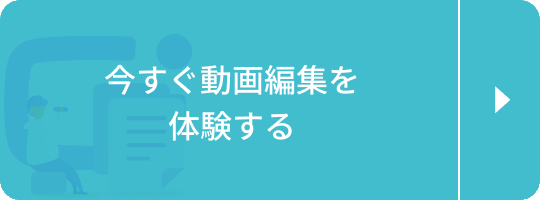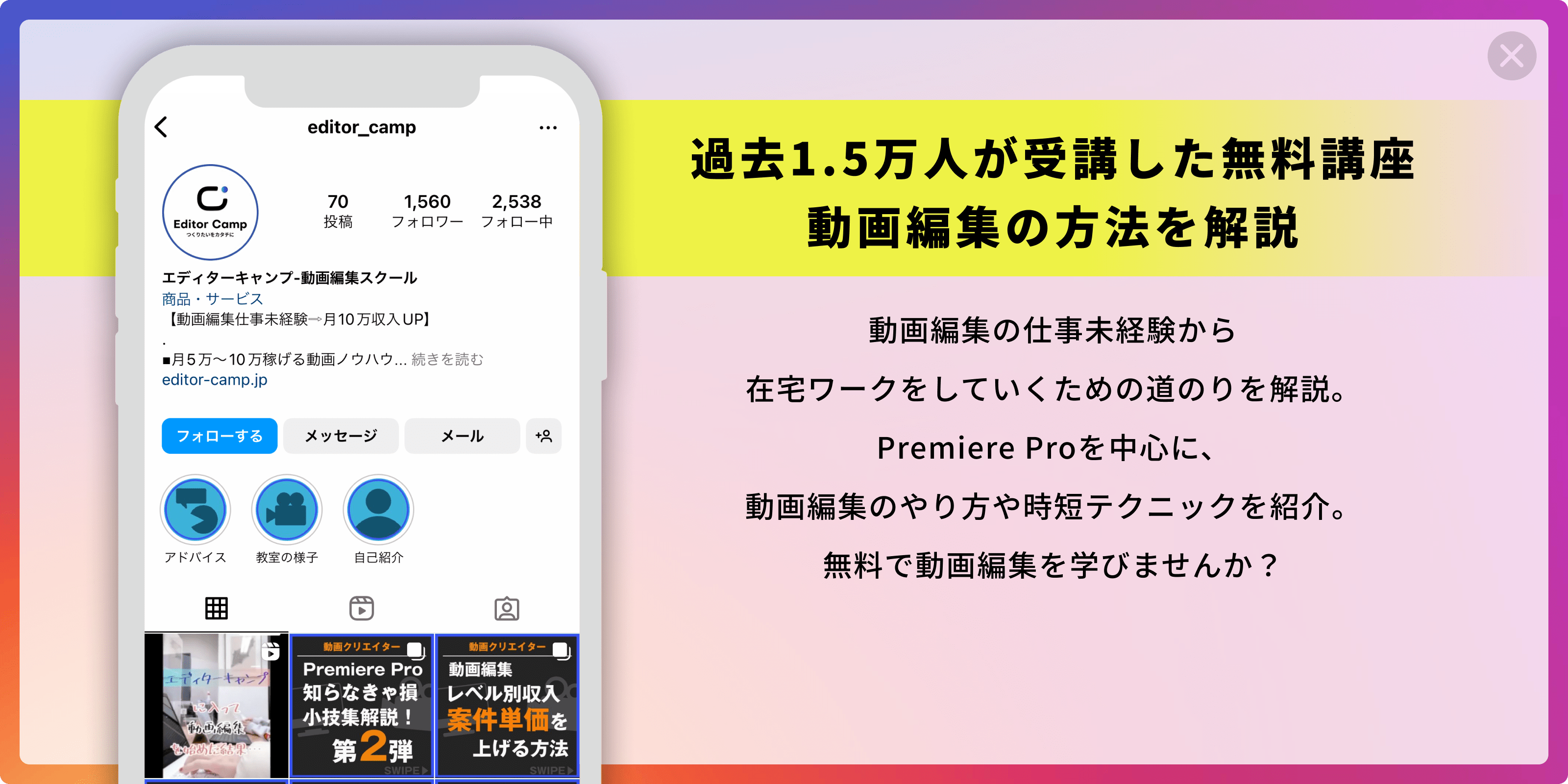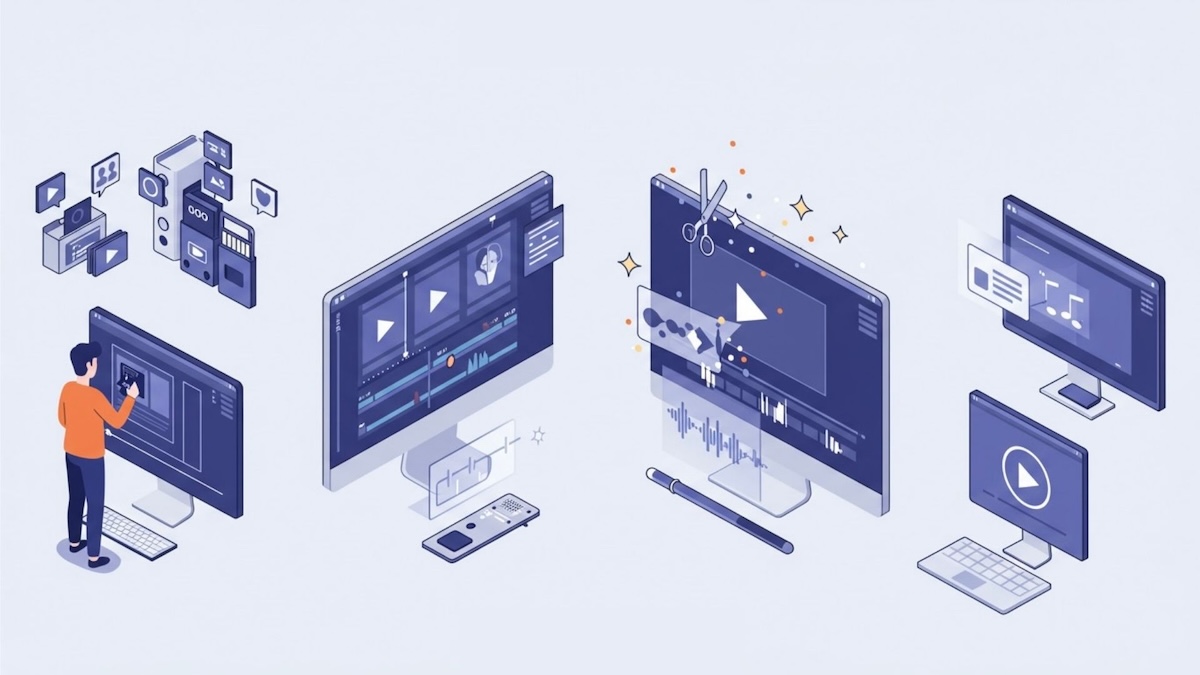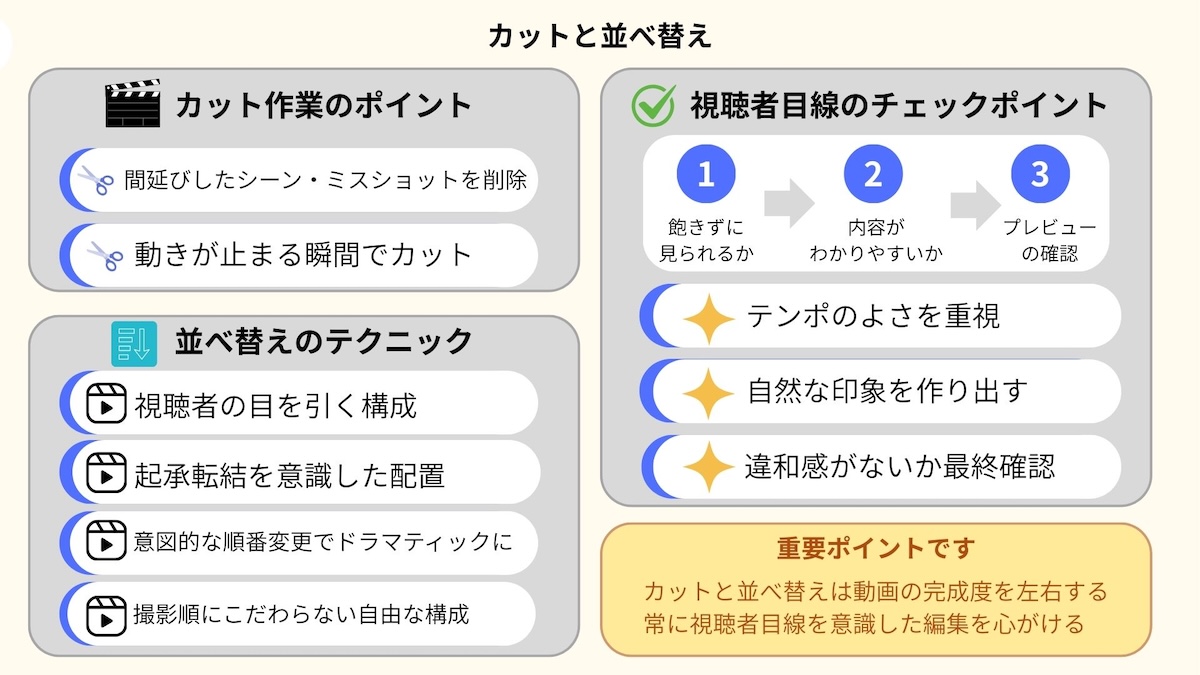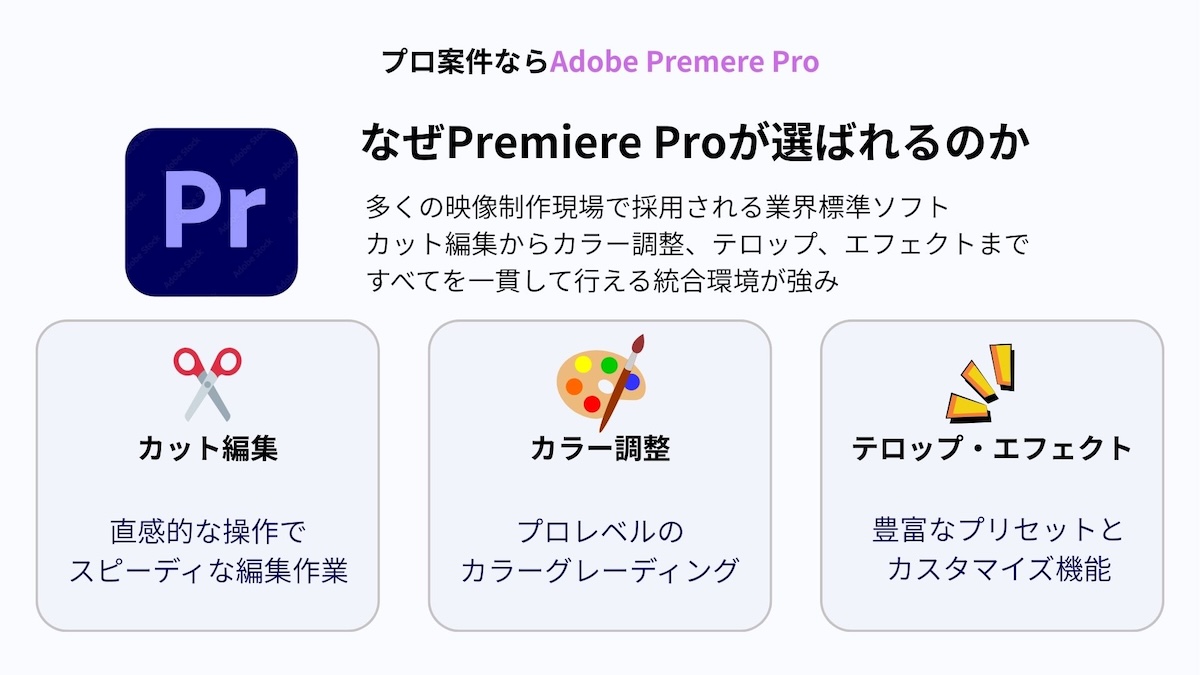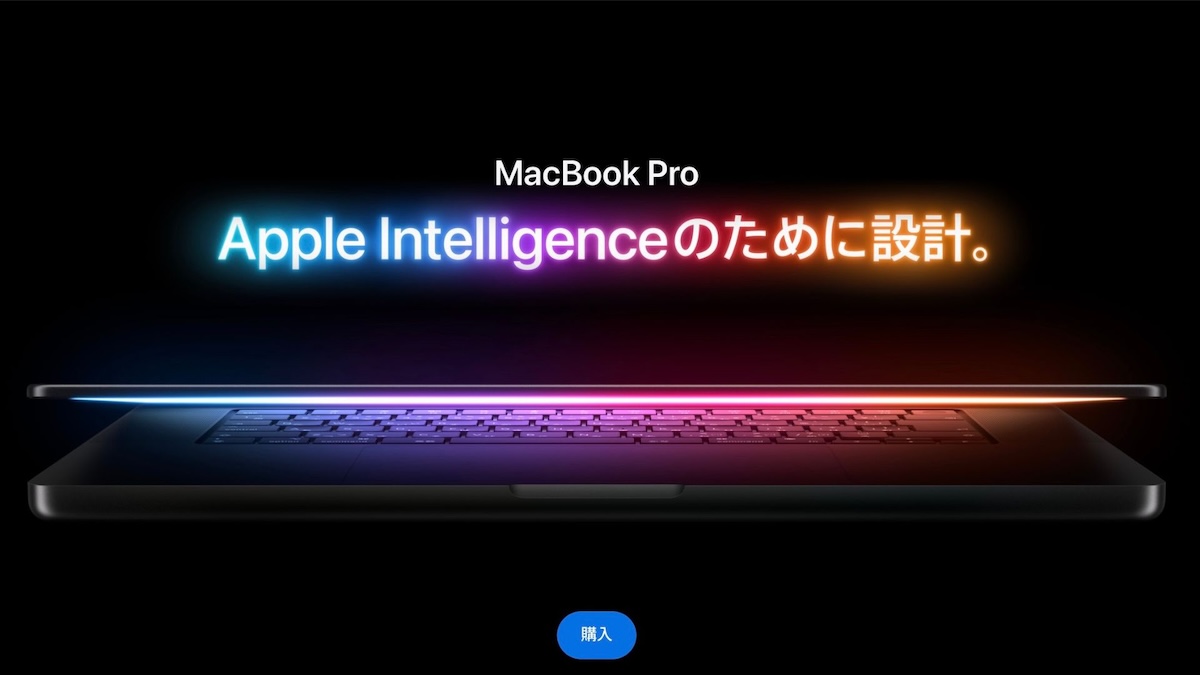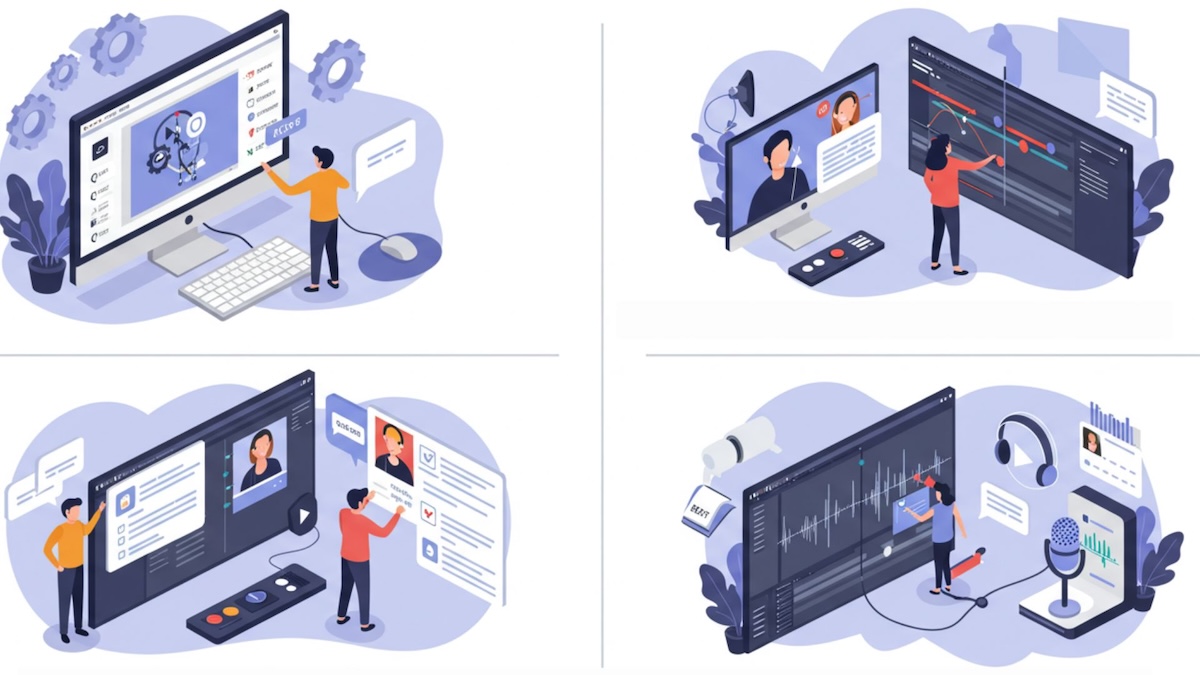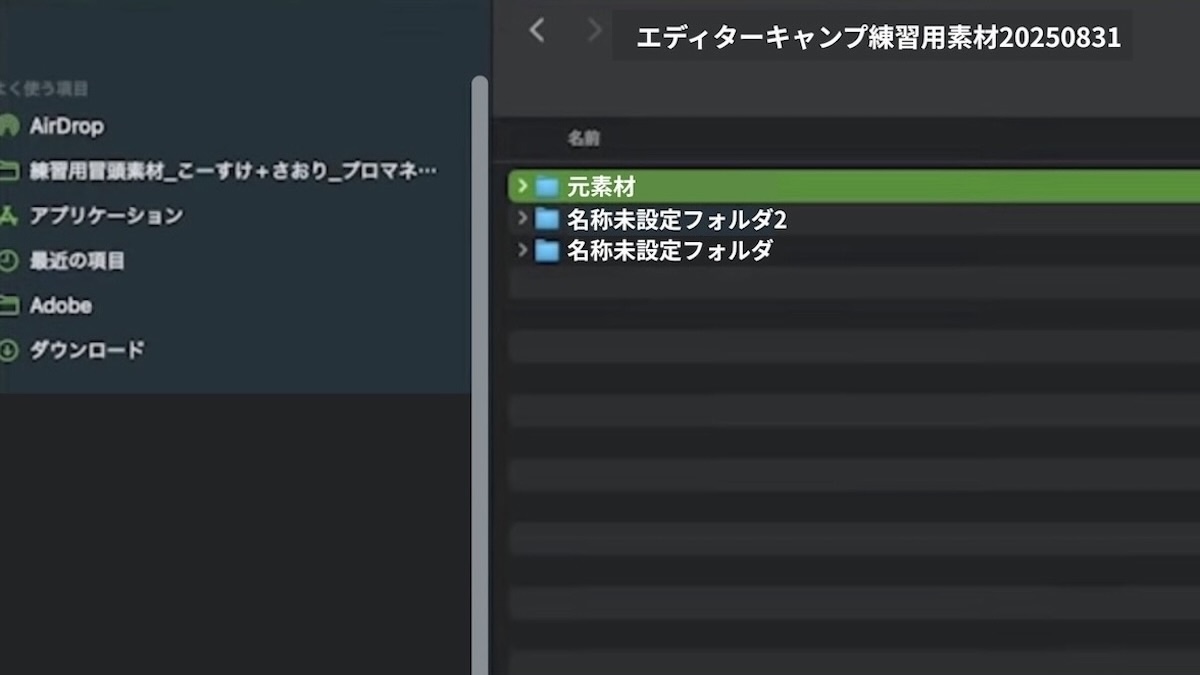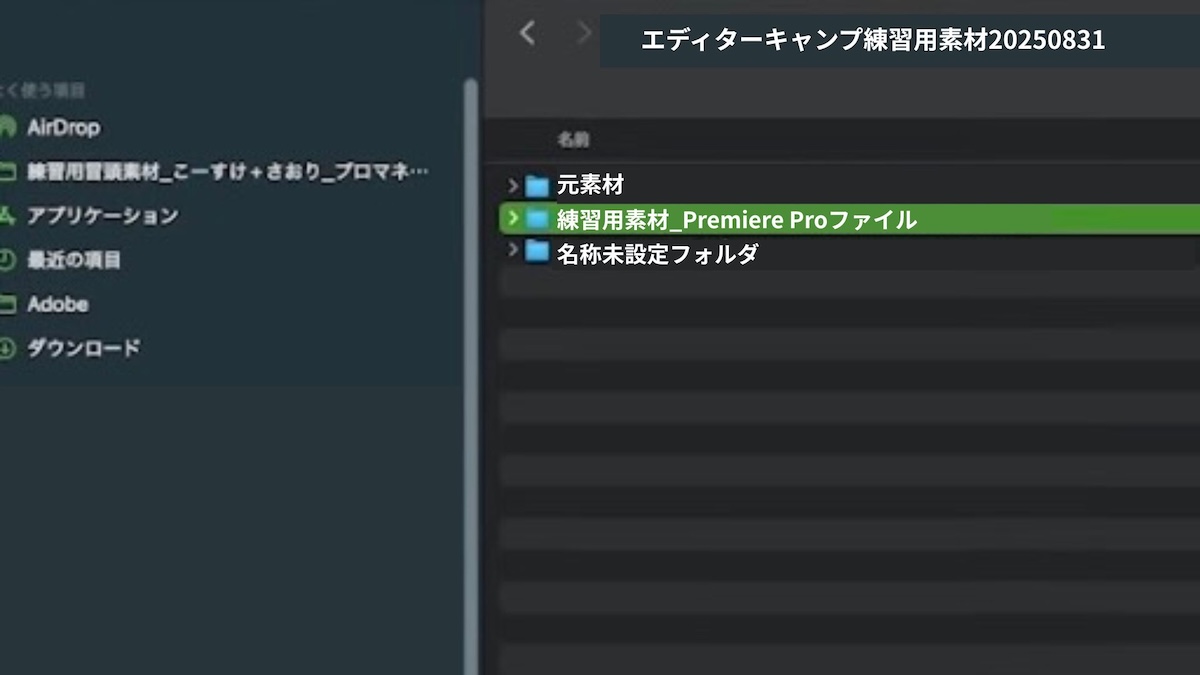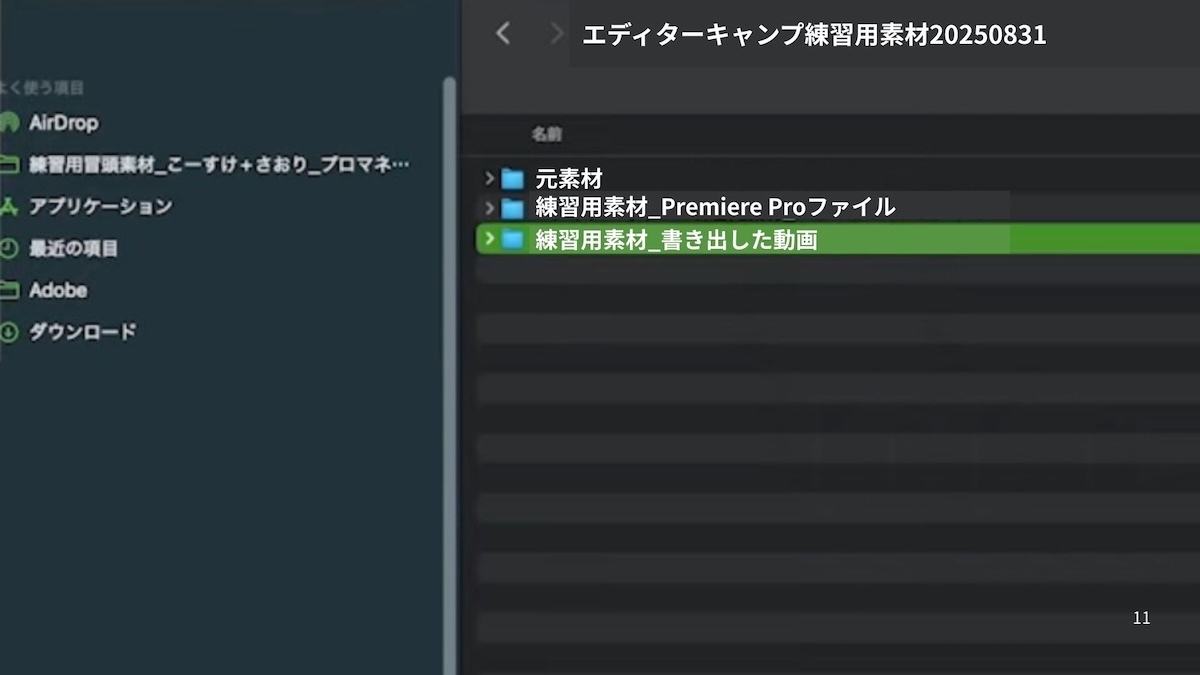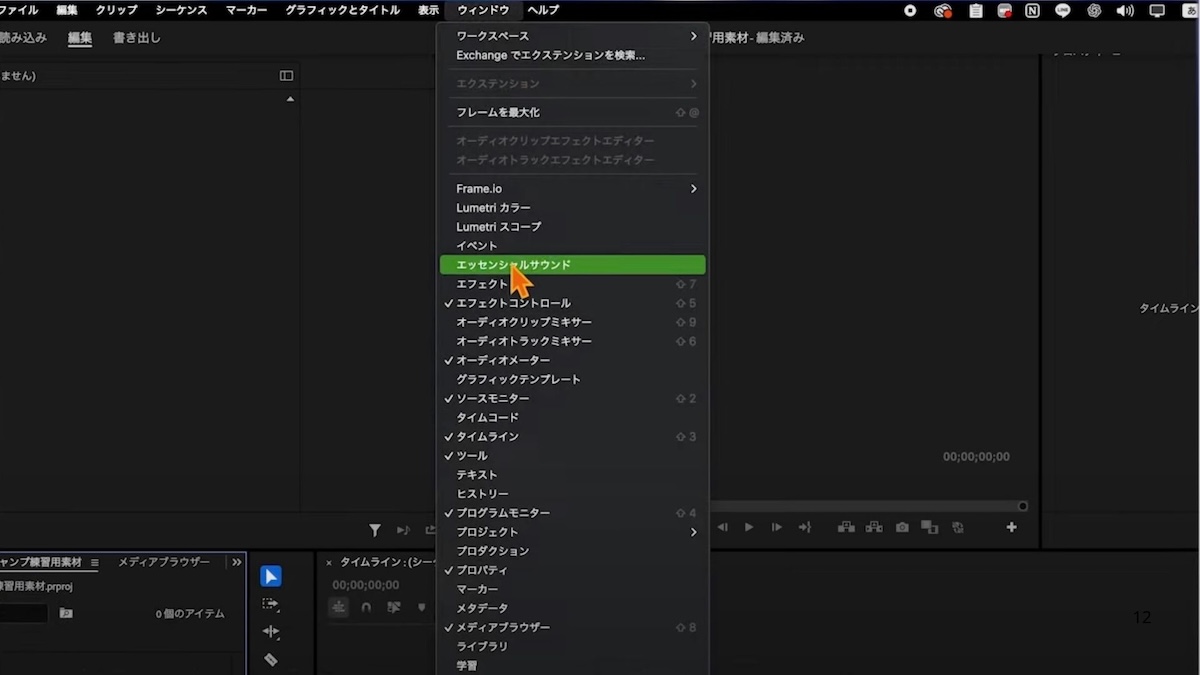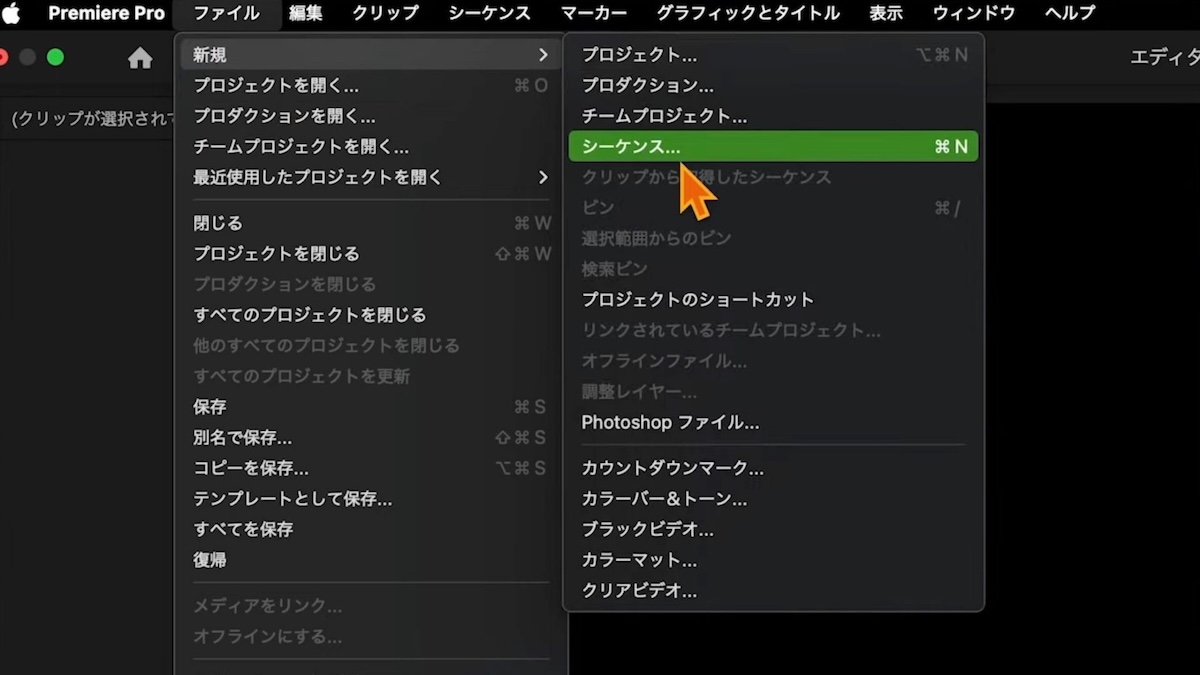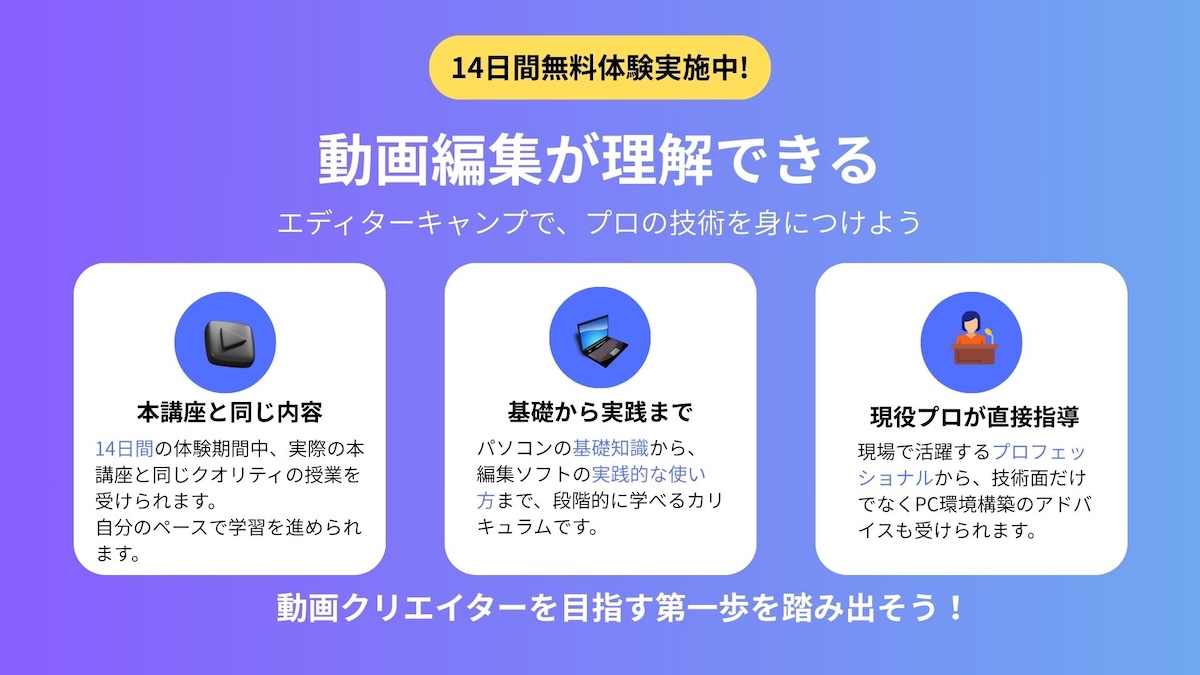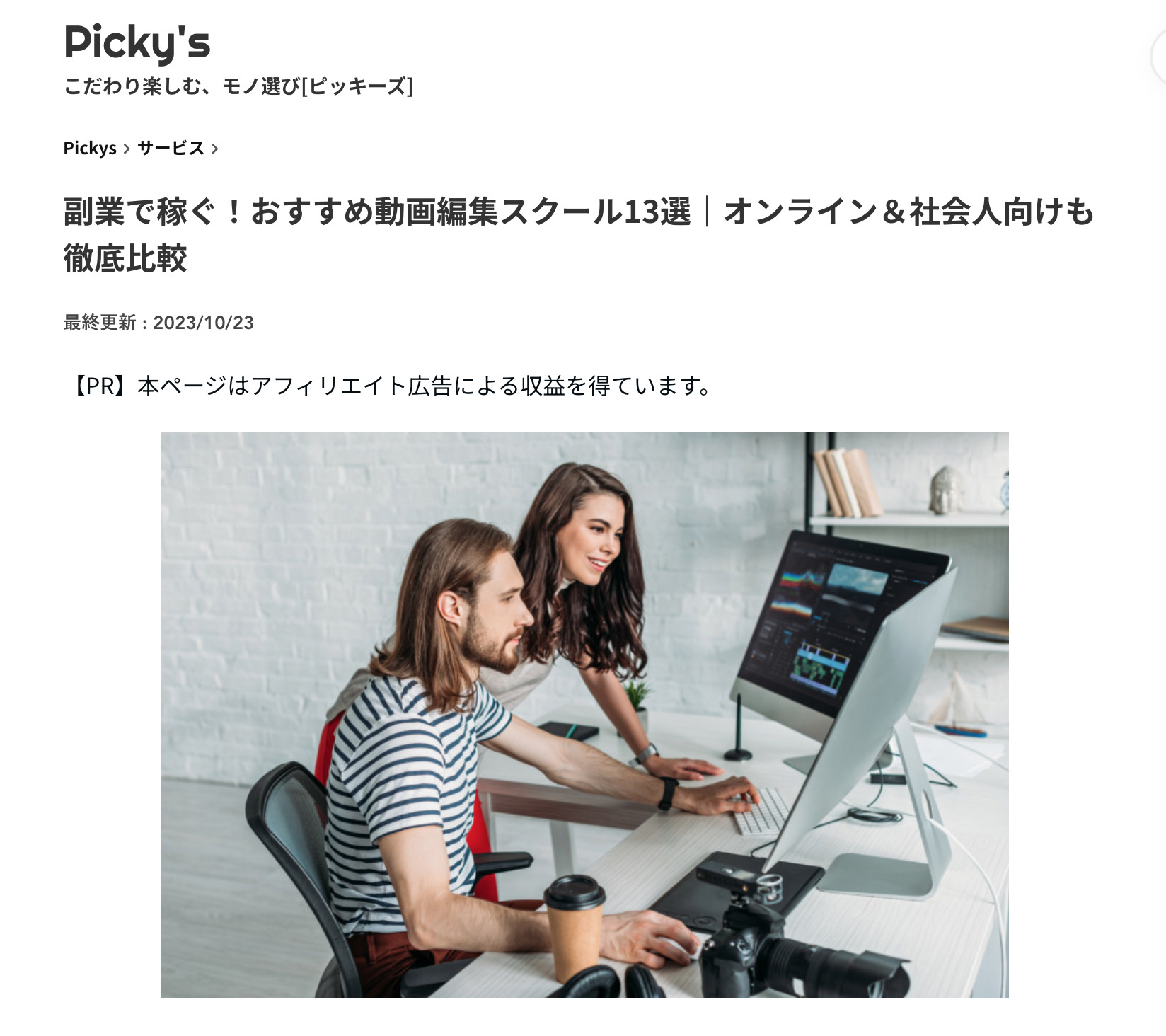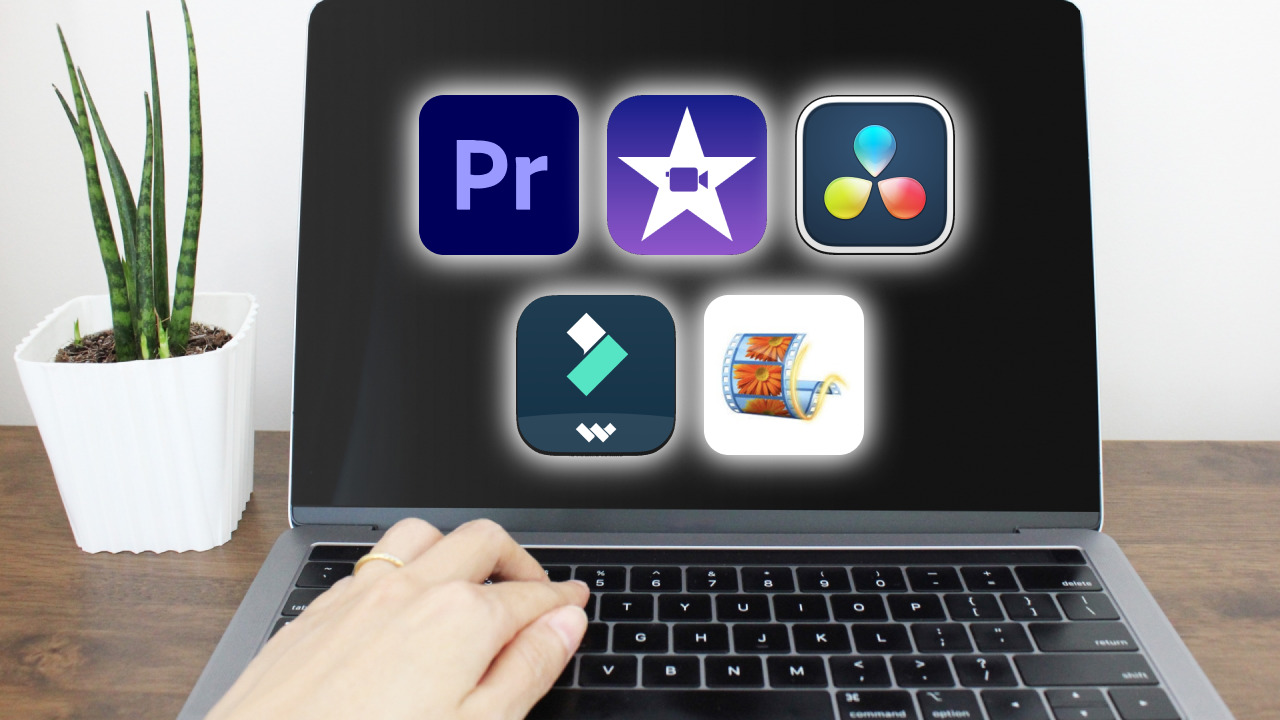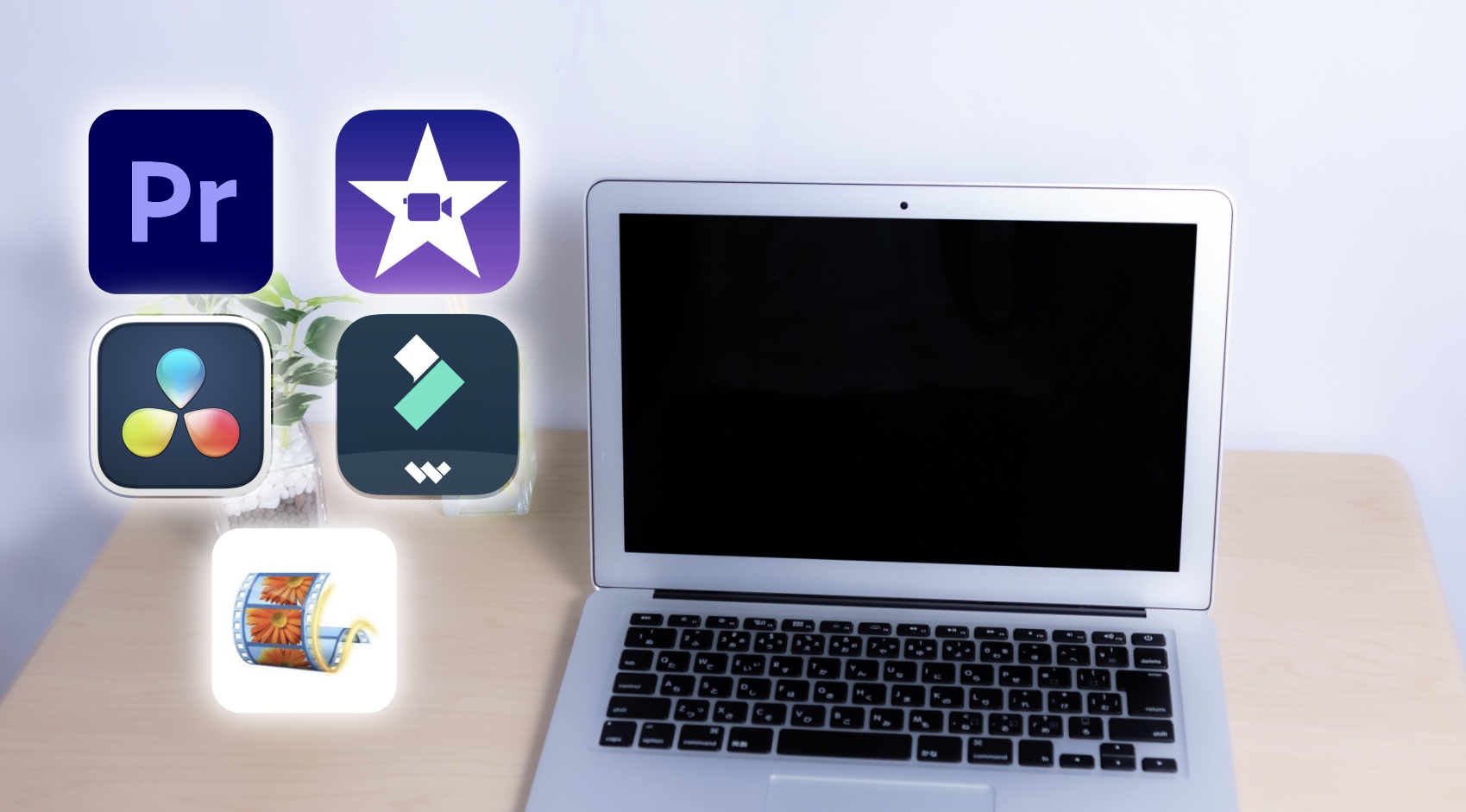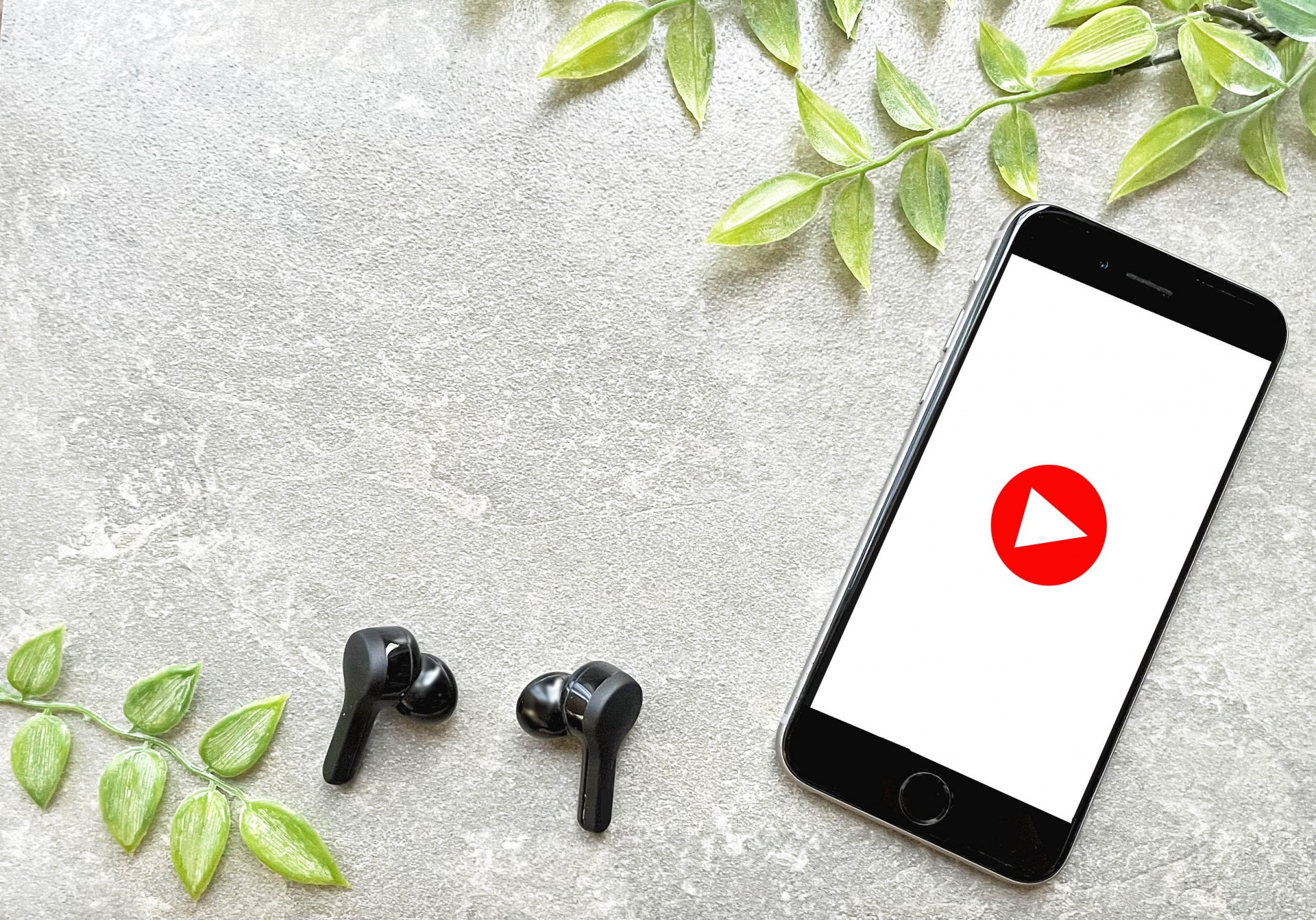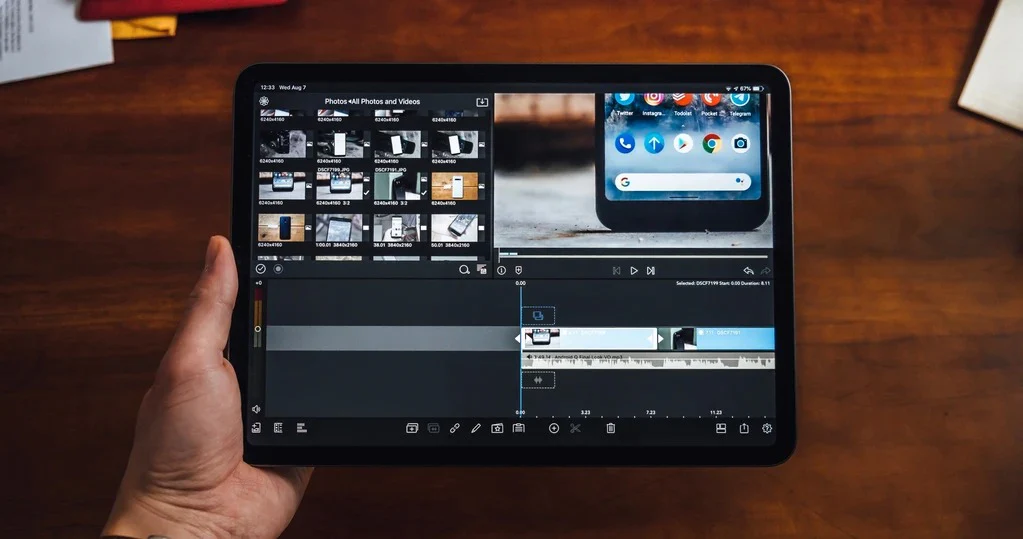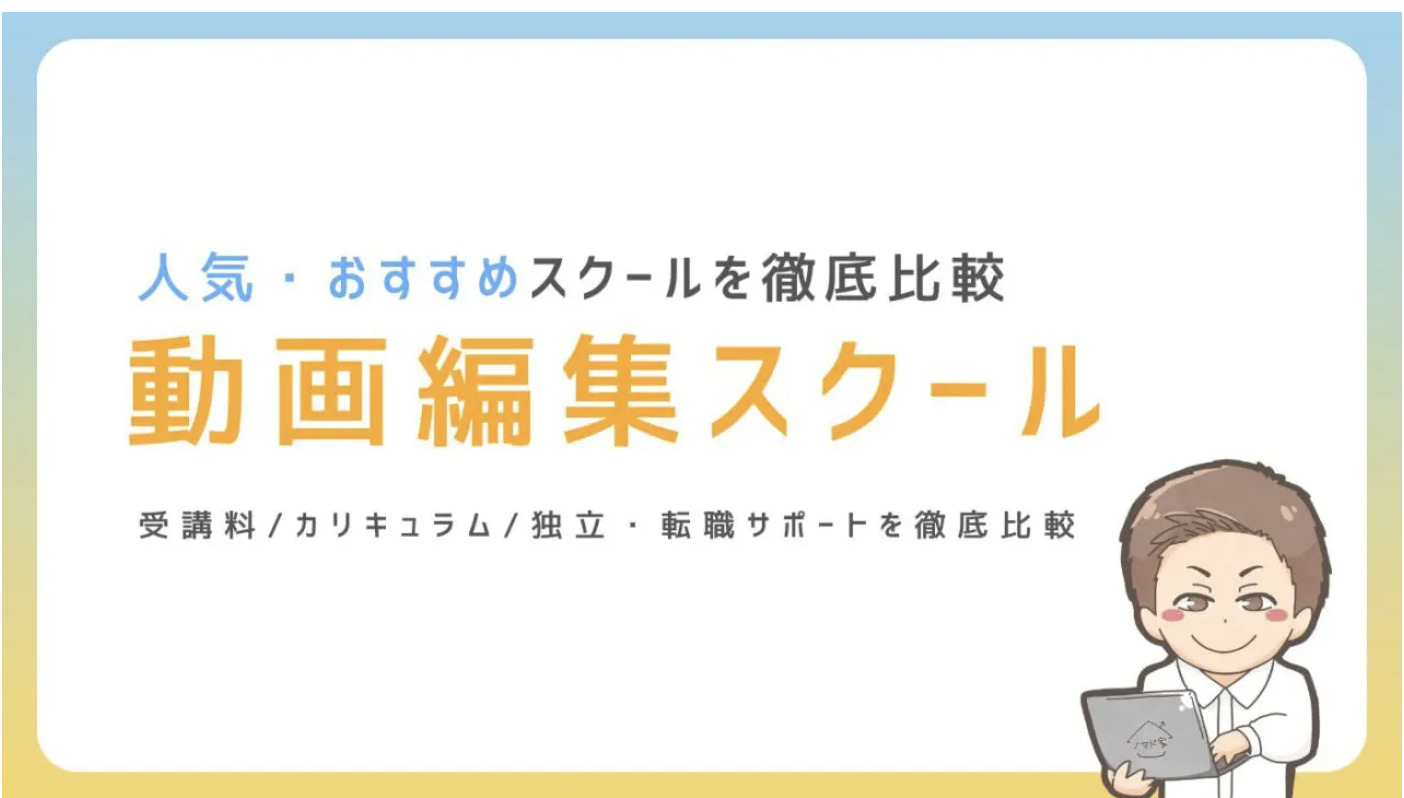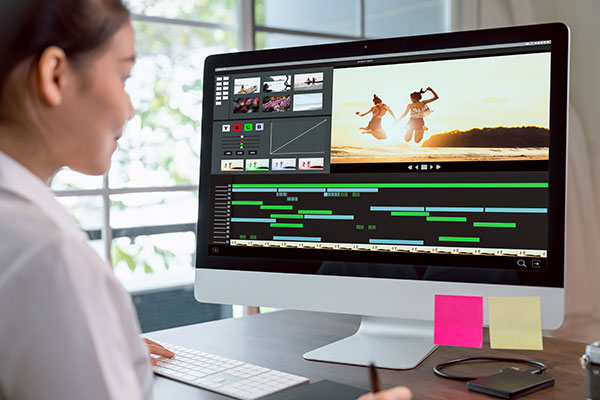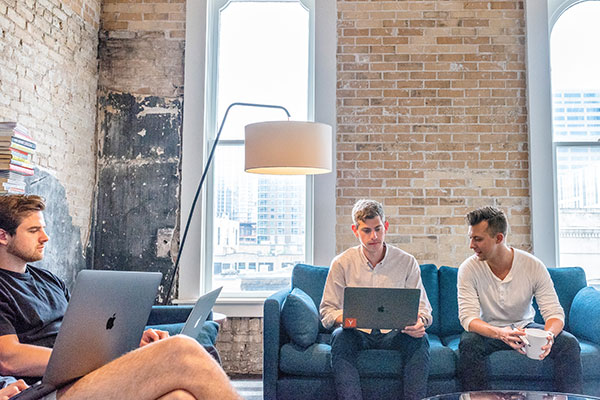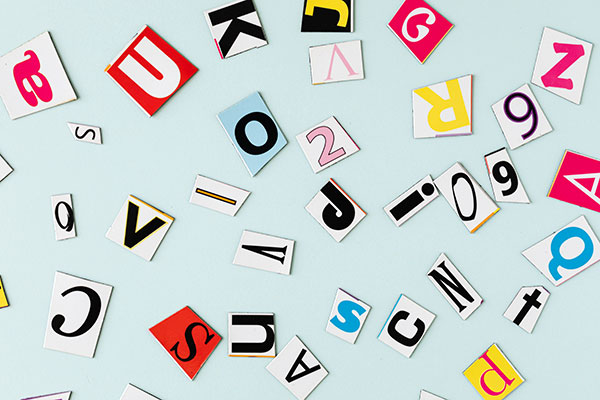-
2025.08.31
動画編集のやり方を初心者向けに解説!始める前に必ずやるべき初期設定も公開
動画編集のやり方がわからず、何から手をつければいいか迷っていませんか?
この記事では、初心者がつまずかないように、動画編集のやり方を7つの基本ステップに沿って解説します。 素材の準備から動画の書き出しまでの流れはもちろん、プロが使うおすすめのパソコンやソフトの選び方、作業効率が大幅にアップする初期設定まで網羅しました。
最後まで読んでいただければ、効率的な動画編集のやり方が理解でき、楽しみながら高品質な映像を作れるようになるでしょう。
動画編集のやり方について専門家に聞いてみたいなら、エディターキャンプの公式LINEを追加して、無料カウンセリングを受けてみてはいかがでしょうか?
無料カウンセリングではスクールへの勧誘を一切していませんので、お気軽にご相談ください。
動画編集のやり方について知りたいなら
エディターキャンプの公式LINEを追加して
無料カウンセリングを受けてみませんか?24時間受付中
カウンセリングでスクールの勧誘は一切していません
▼最新の動画編集のやり方は、こちらのYouTubeでも解説しています。
目次
動画編集のやり方(基本ステップ)

動画編集をミスなくスムーズに進めるためには、流れの理解が重要です。初心者は進め方に迷いがちですが、7つの基本ステップを押さえれば効率よく高品質な動画を作れます。
動画編集の具体的な作業ステップは、以下の通りです。
・ステップ1:素材の準備
・ステップ2:編集ソフトへの取り込み
・ステップ3:カットと並べ替え
・ステップ4:エフェクトの追加
・ステップ5:テロップの追加
・ステップ6:BGMの挿入
・ステップ7:書き出し
ステップ1:素材の準備
動画編集の出発点は「素材の準備」です。この工程を丁寧に行えば、仕上がりのクオリティと作業効率が大きく向上します。動画・写真・音楽・効果音などを前もって準備しておきましょう。
素材が足りなかったりバラバラだったりすると、編集中に探し直したり、修正が増えて時間を無駄にしてしまいます。
逆に、必要な素材を整理してそろえておけば、作業がスムーズに進み、完成度の高い動画を短時間で仕上げられます。
以下は、素材を準備する際のチェックリストです。
作業項目
チェック項目
動画・写真・音楽・効果音の素材の収集
必要な素材をリスト化して収集
著作権を必ず確認する
データ形式を整える
解像度・フレームレート・拡張子・音量を統一
ファイル管理
「案件_内容_日付_v1」などのルールを決めて管理
フォルダに分けで整理
編集のスピードと品質を上げる秘訣は、素材準備の段階にあります。単にファイルを集めるだけでなく、事前に「使いやすい形に整える」というひと手間が、のちの作業スピードアップにつながります。
ステップ2:編集ソフトへの取り込み
素材の準備ができたら、正しい方法で編集ソフトに取り込みます。取り込み方法が誤っていたりファイル形式が対応していなかったりすると、ソフトが素材を認識できず、動作が重くなるなど効率的な作業の妨げになりかねません。
取り込み方法は主にドラッグ&ドロップ、またはメニューからインポートする方法があります。編集ソフトに取り込む前に、ファイル形式がソフトに対応しているかを確認しましょう。
対応していない場合は、変換ソフトでmp4などの標準形式に変換します。
さらに、大量の素材を一度に読み込むと動作が重くなるため、必要なものだけ取り込むか、軽量のプロキシファイルを作成すると作業がスムーズです。
正しい素材の取り込みと環境設定は、ストレスなく動画編集を進めるための重要なプロセスです。
ステップ3:カット・並べ替え
動画編集の中でも「カットと並べ替え」は、動画の構成と見やすさを決定づける工程といえます。不要な部分の削除や映像の順番の入れ替えによってテンポがよくなり、視聴者によりわかりやすく内容が伝わるのです。
カット作業では、間延びしたシーンやミスショットを削除し、動きが止まる瞬間やセリフの切れ目を目安に編集すると自然な印象が作り出せます。さらに、Bロール(補足映像)の挿入によって動画のリズムが整い、見やすさが向上します。
また、並べ替えの際は、単に撮影順に並べるだけでなく、意図的に順番を変えることでドラマチックな演出が可能です。
作業中は常に「視聴者が飽きずに見られるか」「内容がわかりやすいか」を意識し、最後に全体をプレビューして違和感がないか確認します。

視聴者目線でカットと並べ替えができるかは、動画の完成度を左右します。
ステップ4:エフェクトの追加
エフェクトは動画に視覚的な魅力を加え、作品を印象的に仕上げるための欠かせない機能です。効果的に使用すれば、場面転換が自然になったり、映像の色合いがそろったりして、全体がまとまりのある動画に仕上げられます。
視聴者は違和感なく見続けられるため、視聴維持率の改善に役立ちます。
たとえば、エフェクト機能の一つであるトランジション(切り替え効果)を使えば、クリップ(動画の一部分)同士が自然につながり、スムーズな流れで見てもらえます。また、カラーコレクション(色調整)を行えば、映像の色味を整えて統一感を出したり、温かみや冷たさといった感情を演出したりすることも可能です。
ただし、過剰に使用すると視聴者がくどく感じてしまい、離脱の原因になるため注意が必要です。効果的なエフェクトは視聴者を映像へと引き込む効果があり、動画の完成度を高めます。
ステップ5:テロップの追加
テロップには動画の内容を補足・強調し、視聴者の理解を助ける役割があります。音声だけでは伝わりにくい情報を視覚的に補い、重要なポイントを際立たせて、動画の見やすさや理解度を向上させます。
動画編集の主なテロップの種類は、以下の3つです。
・タイトルテロップ:動画のテーマを示す
・説明テロップ:内容を補足する
・強調テロップ:大事なキーワードを目立たせる
テロップの追加では、動画の雰囲気に合ったフォント、背景とのコントラストを意識した色、読みやすいサイズを意識したデザインが必要です。また、表示時間も重要で、短すぎると読めず、長すぎると動画の流れを損なうため、視聴者が自然に読み切れる長さに調整します。
効果的なテロップの活用によって、視聴者は違和感なく動画に入り込めるため満足度の高い視聴体験が作り出せます。
ステップ6:BGMの挿入
BGMや効果音は動画の雰囲気を醸成し、視聴者の没入感を高める仕掛けの一つです。音楽や効果音は映像に感情や臨場感を与え、内容の伝わり方を大きく左右します。そのため、選び方や音量バランスを誤ると、映像の魅力が半減する可能性も秘めています。
明るい雰囲気の動画にはアップテンポで軽快な曲を、感動的な場面にはしっとりしたバラードを選ぶと効果的です。また、効果音は動きや場面にリアリティを与え、映像の臨場感を高めます。
動画のイメージにマッチしたBGMや効果音は、映像の魅力を何倍にも引き立ててくれるでしょう。
ステップ7:書き出し
書き出しは、編集した動画を実際に再生可能なファイルに変換する、動画編集の最終工程です。適切な設定を選ばないと、画質が落ちたりファイルが重くなりすぎたりして、再生環境に合わない仕上がりになるケースもあります。そのため、アップロード先の環境に合わせた設定が必要です。
YouTubeに投稿する場合に推奨される形式やコーデック(圧縮方式)や解像度(画質)、ビットレート(画質とファイルのサイズのバランス)の目安は、次の通りです。
項目
推奨される設定
補足
形式
MP4
最も一般的で、ほとんどのデバイスやサイトで扱える
コーデック
H.264
高画質とファイルサイズの軽さのバランスがよい
解像度
フルHD(1920×1080)
容量が大きい場合はHD(1280×720)でも可
ビットレート
高めに設定(フルHDで8〜15Mbpsが目安)
高画質になるがファイルサイズも大きくなる
音声コーデック
AAC
Web動画で標準的な音声形式
音声ビットレート
384kbps
高音質を保てる推奨値
設定が完了したら書き出しを開始します。
処理時間は動画の長さや複雑さ、パソコンのスペックによって変わります。書き出し後は必ず再生して確認し、画質の乱れや音ズレがあれば修正・再書き出しを行いましょう。
最適な書き出し設定と確認作業の徹底によって、安心して公開できる高品質な動画に仕上がります。
動画編集を始める前の準備

動画編集を始めるにあたって、機材とソフトウェアを準備します。これらは、動画のクオリティや作業効率に大きく影響します。
動画編集に必要な機材やソフトは、以下の通りです。
・カメラなどの撮影機材
・動画編集ソフト
・編集作業を行うためのパソコン
カメラなど撮影機材
高品質な動画制作は、まず良質な素材の撮影から始まります。きれいな映像は視聴者の興味を引き、編集の自由度や説得力を高めます。
そのため、撮影段階での画質やフォーカス精度、動きの滑らかさは重要です。
最近はスマホに搭載されたカメラでも次のような機能が使えます。
・映画風に撮れるシネマティックモード
・高画質保存が可能なProRes
・色調整に強いLOG
・動きを滑らかに残せる4K/120fps
ただし、動きが激しい被写体や暗い環境など、画質や色の再現性を重視するなら、デジタル一眼やビデオカメラの方が撮影に有利です。
動画編集ソフト
動画編集ソフトは作品の品質と生産性に大きく影響します。プロ案件を目指すなら業界標準のPremiere Proが最適です。
Premiere Proは多くの映像制作現場で採用されており、カット編集からカラー調整、テロップやエフェクトまで一貫して行えるのが強みです。

さらに、PhotoshopやAfter EffectsなどAdobe製品との連携に優れ、クライアントワークでは他の動画編集ソフトに比べて案件の対応力に秀でています。
最新バージョンではAIによる自動字幕翻訳や生成拡張、検索パネルによる効率化などが追加され、短納期案件にも対応しやすくなっています。
プロとして信頼される編集環境を整えるなら、Premiere Proの導入が最適解です。
▼AIによる動画編集のやり方について知りたい人は、こちらの記事も参考にしてください。
関連記事:AIで動画編集を効率化できる?最新ツールと使用の注意点を解説
パソコン
動画編集に使用するパソコンには、高いスペックが求められます。
M4世代のMacBook AirやPro、そしてRTX搭載Windowsノートは安心して選べるモデルです。
たとえば、最新のM4 MacBook ProはCPU性能が前世代比で20〜30%向上し、GPUも強化され、4K編集や複雑なカラーグレーディングが快適に行えます。
また、M4のMacBook Airはすべて標準で16GB以上のメモリを搭載しているため、初心者でもモデル選びで失敗しにくいのが魅力です。
さらにWindowsではCore Ultra 9とRTX 4070を組み合わせたノートがAdobe CCとの相性に優れ、AI処理やレンダリングでも強力です。
推奨モデル
メリット
MacBook Air(M4)
16GBメモリ標準搭載
軽量かつ長時間駆動で安定編集が可能
MacBook Pro 16 (M4 Pro)
CPU/GPUともに高性能
4Kの編集も快適
Windowsノート (Core Ultra 9 + RTX 4070)
・ASUS ROG Zephyrus G16 (2024モデル)
・MSI Creator Z17 HX Studio (Core i9-14900HX + RTX 4070)など
Adobe連携に強く、AIや3Dレンダリングに最適
性能と拡張性を備えたパソコンを選べば、作業効率が上がり安心してプロ案件に挑める編集環境を整えられます。
動画編集に最適なパソコンについて専門家に聞いてみたいなら、エディターキャンプの公式LINEに追加して、無料カウンセリングを受けてみてはいかがでしょうか?
無料カウンセリングではスクールへの勧誘を一切していませんので、お気軽にご相談ください。
動画編集のパソコンや仕事について知りたいなら
エディターキャンプの公式LINEを追加して
無料カウンセリングを受けてみませんか?24時間受付中
カウンセリングでスクールの勧誘は一切していません
▶︎関連記事:初心者が動画編集のパソコンを選ぶポイントとおすすめの機種5選
初心者に最適なパソコンについては、上記もお読みください。
動画編集におすすめのパソコン

動画編集に適したパソコンといっても、用途や予算によって最適なモデルは異なります。
ここではクリエイターに人気があり、パソコン選びで失敗しにくい、Macシリーズを紹介します。
・MacBook Air
・MacBook Pro
・Mac mini
・iMac
M4 MacBook Air 税込19万4,800円
OS
macOS Sequoia
CPU
M4
メモリ
16GB
GPU
M4内蔵10コアGPU
ストレージ
512GB
公式サイト
動画編集のやり方を学びたい人にとって、パソコン選びは非常に重要です。その点、Apple独自の最新M4チップを搭載したMacBook Air は、Premiere Proなどのプロ仕様ソフトもスムーズに動かせる性能を持ち、初心者から上級者まで安心して使えるモデルです。
13.6インチのLiquid Retinaディスプレイは色再現性が高く、細部の確認や色調整も正確に行えるため、動画編集のクオリティを大きく高めてくれます。さらに、16GBメモリ+1512GB SSD の構成により、カット編集からエフェクト処理までテンポよく作業を進められるのも魅力です。
本体は 厚さ約1.13cm・重量約1.24kg と薄型軽量ながら、最大18時間のバッテリー駆動 を実現。外出先での編集や現場でのプレビュー確認も強く、電源に縛られない柔軟な働き方を可能にします。
M4 MacBook Pro 税込24万8,800円
OS
macOS Sequoia
CPU
M4
メモリ
16GB
GPU
M4内蔵10コアGPU
ストレージ
512GB
公式サイト
M4 MacBook Proは、動画編集のやり方を学ぶ人に最適な高性能モデルです。動画編集のやり方を学ぶ上で、作業環境の快適さは成果を大きく左右します。
MacBook Pro(M4) は、10コアCPUとGPUを統合した最新のM4チップを搭載しており、日常的な作業はもちろん、本格的な動画編集までスムーズに処理できるパワーを備えています。
▼動画編集で使うMacについて詳しく知りたい人は、こちらの記事も参考にしてください。
関連記事:動画編集におすすめのパソコン【Mac】について解説
Mac min 税込12万4,800円
OS
macOS Sequoia
CPU
M4
メモリ
16GB
GPU
M4内蔵10コアGPU
ストレージ
512GB
公式サイト
最新のM4チップを搭載したMac miniは、前世代からCPU性能が最大1.8倍に向上しています。処理能力が飛躍的に進化し、カット編集から複雑なエフェクト処理まで快適にこなせます。
さらに最新の macOS Sequoia 15.1 を搭載し、動画編集のやり方をこれから学ぶ初心者でも、安定した動作環境で効率よくスキルアップが可能です。高負荷の作業にも対応できるため、YouTube編集やビジネス用映像制作など、幅広いクリエイティブワークに対応します。
小型ながら高性能なMac miniは、持ち運びよりもデスク環境を重視する動画編集者にとって、コストパフォーマンスの高い選択肢といえるでしょう。
▼こちらのYouTubeでも、M4チップを搭載したMac miniを紹介しています。
iMac 税込26万4,800円
OS
macOS Sequoia
CPU
M4
メモリ
16GB
GPU
M4内蔵10コアGPU
ストレージ
512GB
公式サイト
新型iMacは24インチ・4.5K Retinaディスプレイが一体となった、ハイスペックデスクトップです。環境に配慮した素材を採用しつつ、よりスリムで洗練されたデザインへと進化しました。
性能面では、前モデル比で日常作業が最大1.7倍、負荷の高い処理では最大2.1倍へと向上しています。動画編集のやり方を学びたい初心者から、AIを活用した映像制作に挑戦するクリエイターまで、幅広い層を強力にサポートします。
▼新型iMacについて、こちらのYouTubeでも解説しています!
Macを購入するならAmazonがお得

MacをAmazonで購入すると、以下のメリットがあります。
・プライムデーやブラックフライデーなど各種ビッグセールで、値引き価格が適用される場合がある
・購入額に応じたAmazonポイントが付与され、実質的な支払額を削減
Mac製品ラインナップ
MacBook、Mac mini、iMacは、こちらからお求めいただけます。
MacBook ProM4 Proチップ / 14コアCPU・20コアGPUMacBook AirM4チップ / 10コアCPU・10コアGPUMacBook AirM3チップ / 10コアCPU・10コアGPUMacBook AirM2チップ / 10コアCPU・10コアGPUMac miniM4 Proチップ / 12コアCPU・16コアGPUiMacM4チップ / 10コアCPU・10コアGPU※当サイトはAmazonアソシエイト・プログラムの参加者です。
商品リンクからの購入により、当サイトに紹介料が入る場合があります。▶︎関連記事:【動画編集】安いパソコンで初心者におすすめなもの6選!必要なスペックも解説
価格が安く動画編集に使えるパソコンについては、上記を参考にしてください。
動画編集をやり始める前にするべき設定

パソコンに動画編集ソフトをインストールしたら、すぐに作業を始めるのではなく、まずやっておきたい初期設定があります。
動画編集の基準ソフトであるPremiere Proで必ずやるべき以下の設定についてお伝えします。
・ファインダー管理
・ワークスペースの設定
・シーケンスの設定
ファインダー管理
Premiere Proで動画編集を始める前に、「ファインダー」で素材の整理をしておきます。これを怠ると、リンク切れやファイルの迷子が頻発し、作業効率が大きく落ちてしまいます。
Premiere ProはCapCutやスマホアプリと違い、ソフト自体に素材を保存しているわけではなく、ファインダーにあるファイルを読み込んで編集します。そのため、ファイルの場所が変わったり名前を変えてしまうと「メディアリンク切れ」が発生してしまいます。これを防ぐには、事前にフォルダの正しい管理が重要です。
以下の3つは、ファインダー管理において必須事項です。
ファインダー管理の種類
内容
元素材フォルダの作成
撮影素材や依頼された動画ファイルを保管
Premiere Proファイルフォルダの作成
プロジェクトファイルを保存
書き出しフォルダの作成
完成した動画(MP4など)をまとめる
元素材フォルダの作成
Premiere Proで編集を始める際は、まずダウンロードフォルダ直下に専用フォルダ(例:「エディターキャンプ練習用素材20250831」)を作り、その中に「元素材」フォルダを作成します(ショートカット:⌘+Shift+N)。

クライアントから渡された動画ファイルや撮影データ、スクリーン収録素材などはこのフォルダに保存しましょう。ファイル名は「内容+日付」で整理し、バージョン違いは「_v1」「_v2」と追記すると管理がしやすくなります。元素材は生データなので移動せず、編集用に使う場合はコピーを別フォルダに作成してください。また、ファイル名のルールを統一しておくとリンク切れを防ぎ、作業がスムーズに行えます。
Premiere Proファイルフォルダの作成
編集を始める際は、プロジェクトファイルをまとめるための「Premiere Proファイルフォルダ」を作成しましょう。この工程によって作業データの紛失を防ぎ、後からでも編集をスムーズに再開できます。
Premiere Proは「.prproj」という専用形式でプロジェクトを保存します。これはPowerPointでいう「.pptx」ファイルのようなもので、動画編集の設計図にあたります。このファイルを適切に整理しておかないと、どの案件のデータなのか分からなくなったり、納品後の修正依頼に対応できなくなるリスクがあるのです。
Premiere Proのプロジェクトは「案件名_PremiereProファイル_20250831」といった専用フォルダを作り、その中に保存します。ファイル名は「案件名+v番号+日付」で管理すると分かりやすく、元素材フォルダと同じ階層に置けばリンク切れも防げます。さらに、バージョンごとに別ファイルを残しておけば、過去の編集に戻る際も安心です。

Premiere Proファイルフォルダは、案件の「編集データ専用の保管庫」です。プロジェクトをきちんと分けて保存することで、作業効率も信頼性も格段に上がります。
書き出しフォルダの作成
Premiere Proで編集した動画は「書き出しフォルダ」にまとめて保存してください。これを作らないと、完成した動画が行方不明になったり、納品や確認作業がスムーズに進まなくなったりします。
Premiere Proで書き出した動画は、初期設定のままだとAdobe関連のフォルダや不明な場所に保存される場合があるのです。そのため「どこに書き出されたのか分からない」というトラブルが初心者に多発します。専用フォルダを作っておけば、完成データを一元管理でき、納品時も迷わずに済むでしょう。
プロジェクトフォルダ内に「書き出し」フォルダを作り、完成動画は必ずここに保存します。

ファイル名は「案件名+完成版+日付」といった形で管理すると分かりやすく、例として「商品紹介_完成.mp4_20250831」のように設定すれば、クライアントから再提出や修正依頼があってもすぐに探し出せます。
書き出しフォルダを事前に作っておくだけで、納品データの迷子を防ぎ、プロとして信頼される整理術が身につきます。
エディターキャンプ公式LINEの追加で、動画編集練習用素材のプレゼント企画を実施中です。
ワークスペースの設定
Premiere Proを使いやすくするためには、自分に合った「ワークスペースの設定」が重要です。必要なパネルを表示・配置することで、編集効率が向上します。
Premiere Proには多くのパネルがありますが、初期設定のままだと不要なパネルが多く、逆に必要なものが表示されていない場合もあります。効率よく作業を進めるためには、よく使うパネルを表示し、使わないパネルは非表示にしてスッキリさせましょう。

Premiere Proで編集を始めるときは、必要なパネルを最小限に絞っておくと迷わず作業が進められます。
以下は、表示しておきたい主なパネルです。
・プロジェクト(素材を管理する場所)
・タイムライン(編集を行うメイン作業スペース)
・プログラムモニター(完成映像のプレビュー画面)
・プロパティ(クリップの情報や設定を確認)
・エフェクトコントロール(トランジションや調整を行うパネル)
・ツール(選択・カットなどの基本操作アイコン)
・オーディオメーター(音量確認)
・ソースモニター(素材確認)
・メディアブラウザー(素材管理)
ワークスペースの設定は、Premiere Proをストレスなく使うための第一歩です。必要なパネルを揃えて整理することで、編集作業に集中でき、効率もクオリティもアップします。
シーケンスの設定
シーケンスとは、Premiere Proにおける編集の土台(キャンバス)です。動画サイズやフレームレートを決める重要な設定で、最初に正しく作ることで軽快に編集でき、仕上がりの画質も安定します。
たとえば、4K素材をそのままタイムラインにドラッグすると自動的に4Kシーケンスが作られます。しかし、これはPC負荷が重く、作業効率が下がる原因になりかねません。実際の納品ではフルHD(1920×1080)が主流なので、あえてフルHDシーケンスで編集して、軽さと高画質の両立が可能です。
新規シーケンスは 「ファイル > 新規 > シーケンス」(⌘+N) から作成し、名前は「案件名+日付+main」など分かりやすく設定します。

推奨は 1920×1080(フルHD)/29.97fpsです。4K素材を配置する際は 「現在の設定を維持」 を選び、エフェクトコントロールのモーションで スケール50% に調整しましょう。
Premiereは突然落ちることもあるため、⌘+Sでこまめに保存するのも大切です。
シーケンスは編集の設計図ともいえる重要な要素です。4K素材を扱う場合でも、フルHD(1920×1080)・29.97fpsの設定によって作業がしやすくなり、映像は高品質に仕上がります。
▼こちらのYouTubeでも、動画編集ソフトを開く前の重要な設定について解説しています。
エディターキャンプなら動画編集のやり方を無料カウンセリングで相談できる

動画編集のやり方についてプロからアドバイスを受けるなら、エディターキャンプの無料カウンセリングがおすすめです。独学ではつまずきやすいソフトの選び方や学習ステップ、パソコンやカメラなどの機材について、現役クリエイターがあなたの目的や環境に合わせて丁寧に解説します。
「副業で収入を得たい」「フリーランスを目指したい」など、目標に応じたキャリアプランも相談できますので、気軽にご相談ください。
動画編集のやり方について専門家に聞いてみたいなら、エディターキャンプの公式LINEを追加して、無料カウンセリングを受けてみてはいかがでしょうか?
無料カウンセリングではスクールへの勧誘を一切していませんので、お気軽にご相談ください。
動画編集のパソコンや仕事について知りたいなら
エディターキャンプの公式LINEを追加して
無料カウンセリングを受けてみませんか?24時間受付中
カウンセリングでスクールの勧誘は一切していません
エディターキャンプ
エディターキャンプは、東京・渋谷駅徒歩1分、大阪・梅田駅徒歩6分の好立地に教室を構え、オンライン受講にも対応しているため、働きながらでも無理なく学べる動画編集スクールです。
個別指導に定評があり、多くの未経験者がプロの動画編集クリエイターとして業界で活躍しています。
学習プランは目的に応じて3種類を用意しており、基礎を一気に学ぶ「1ヶ月短期集中プラン(13万4,800円)」応用テクまで習得できる「10週間マンツーマンプラン(29万8,000円)」案件保証付きで実務経験を積める「3ヶ月実務保証プラン(59万8,000円)」から選択が可能です。
さらに卒業後も無制限のチャットサポートで質問でき、動画編集のやり方を学んだ後も安心してプロとして活動を続けられます。
プラン
1ヶ月短期集中プラン総額13万4,800円(税抜)案件サポート期間60日
・マンツーマン集中講座2回
・400本以上オリジナル教材見放題
・24時間オンラインチャット質問
・グループオンライン授業毎日受講可
・教室・撮影スタジオ毎日無料で利用可
10週間プラン総額29万8,000円(税抜)案件サポート期間120日
・1ヶ月短期集中プランの内容すべて
・1対1の完全個別指導の技術講義10コマ
3ヶ月週2回プラン総額59万8,000円(税抜)案件サポート期間120日
・10週間プランの内容すべて
・1対1の完全個別指導の実案件フィードバック12コマ
・月5万円分の案件保証6ヶ月
講師
チャンネル登録者20万人以上のYouTuberなどのプロのクリエイター
受講スタイル
通学・オンライン
無料カウンセリングの有無
無料カウンセリングあり
体験期間の有無
14日間のお試し期間あり
教室の所在地
東京渋谷本校(東京都渋谷区渋谷3丁目9-11渋谷三丁目TRビル6階)
大阪梅田校(大阪府大阪市北区西天満4丁目-9-2西天満ビル6階)
公式HP
(2025年8月31日現在のプランを掲載しています)
渋谷駅C1出口から徒歩1分(都内でもっとも駅から近い動画編集スクール)
エディターキャンプ 東京 渋谷本校
東京の動画編集スクールについては、以下の記事を参考にしてください。
関連記事:東京で学べる動画編集スクール
関連記事:渋谷で学べる動画編集スクール|通学に便利で直接指導が受けられるおすすめ5校
梅田駅F92出口から徒歩6分
動画編集スクール 大阪 梅田校
▼大阪の動画編集スクールは、こちらの記事をお読みください。
関連記事:大阪で学べる動画編集スクール
関連記事:梅田で通学可能な動画編集スクール|駅近で指導レベルが高いおすすめ4校
教育訓練給付制度を活用しよう
エディターキャンプは厚生労働省が指定する一般教育訓練給付制度の対象講座になりました。
教育訓練給付金の受給資格のある人が、エディターキャンプの3ヶ月週2回プランを受講し修了すると、ハローワークから受講料の20%(上限10万円)が支給されます。
▼教育訓練給付制度については、次の記事をお読みください。
関連記事:教育訓練給付制度を利用しないと損?補助金で動画編集を学ぶ方法
14日間の無料体験で動画編集が理解できる

エディターキャンプでは、14日間の無料体験期間中に、現役クリエイターから直接授業が受けられる機会を提供しています。無料体験期間では、動画編集に必要なパソコンの基礎知識からソフトの実践的な使い方まで、本講座と同じ内容が体験可能です。
実際の授業を通じて、自分のスキルレベルや目標にあった学習環境かどうかを確認できます。
講師陣は現場で活躍するプロフェッショナルが名を連ねており、動画編集の技術面だけでなく、最適なパソコン環境の構築についても、経験に基づいたアドバイスが受けられます。
動画クリエイターを目指す第一歩として、まずはエディターキャンプの無料体験で、あなたの可能性を広げてください。
動画編集のやり方に関するQ&A

これから動画編集を始めようとしている人からいただいた、動画編集のやり方についての質問にお答えします。
Q.動画編集はどんな作業から始めるべきですか?
Q.よりプロっぽく見せる動画編集のコツはありますか?
Q.動画編集の学習方法として、スクールをすすめる理由はなんですか?
Q. 動画編集はどんな作業から始めるべきですか?
A. 最初に取り組むべきは「不要部分のカット」「テロップの挿入」「BGMや効果音の追加」の3つです。
これだけで動画の完成度が大きく上がり、視聴者に伝わりやすい内容になります。Q. よりプロっぽく見せる動画編集のコツはありますか?
A. プロっぽさを出すには「Bロールの活用」「モーションカットで流れを滑らかに」「アングルの切り替え」「フェードやワイプなどのトランジション」を組み合わせることが効果的です。
映像にリズムが生まれ、視聴者を飽きさせません。Q. 動画編集の学習方法として、スクールをすすめる理由はなんですか?
A. 独学では時間がかかる部分も、スクールなら現役プロの指導で効率よく習得できます。
編集ソフトの操作だけでなく「案件の取り方」「納品ルール」まで学べるため、副業やフリーランスとして活動したい人に特におすすめです。おすすめの動画編集スクールについては、上記をご覧ください。
まとめ|動画編集のやり方が気になるならエディターキャンプの無料カウンセリングで聞いてみよう!
この記事では、動画編集のやり方について順を追って解説しました。
素材の準備やカット、エフェクトの使い方といった編集ステップから、おすすめのパソコンや動画編集ソフトなども紹介しました。
ただし、実際に取り組むと「自分にはどの方法が合っているのか」「効率よく学ぶにはどうすればいいのか」と悩む人も少なくありません。
そんなときに役立つのが、エディターキャンプの無料カウンセリングです。
現役クリエイターがあなたの目的や予算に合わせて、学習の進め方から案件獲得の流れまで丁寧にアドバイスします。
動画編集のやり方を効率的に学びたい方は、まず公式LINEを追加して、エディターキャンプの無料相談から始めてみてはいかがでしょうか
動画編集のやり方について専門家に聞いてみたいなら、エディターキャンプの公式LINEに追加して、無料カウンセリングを受けてみてはいかがでしょうか?
無料カウンセリングではスクールへの勧誘を一切していませんので、お気軽にご相談ください。
動画編集のパソコンや仕事について知りたいなら
エディターキャンプの公式LINEを追加して
無料カウンセリングを受けてみませんか?24時間受付中
カウンセリングでスクールの勧誘は一切していません
-
人気の投稿
最近の投稿
-
動画編集・副業ブログ
動画編集、副業についてなどの最新情報をお届けします!
まずは無料カウンセリング
動画編集を仕事にするために、
準備するべきことを無料でプロに相談できます。
動画編集の仕事の
取り方を聞きたい
独学とスクールに通う
違いってなに?
どのくらい稼げるように
なるのか聞きたい
\ どんな質問にもお答えします /